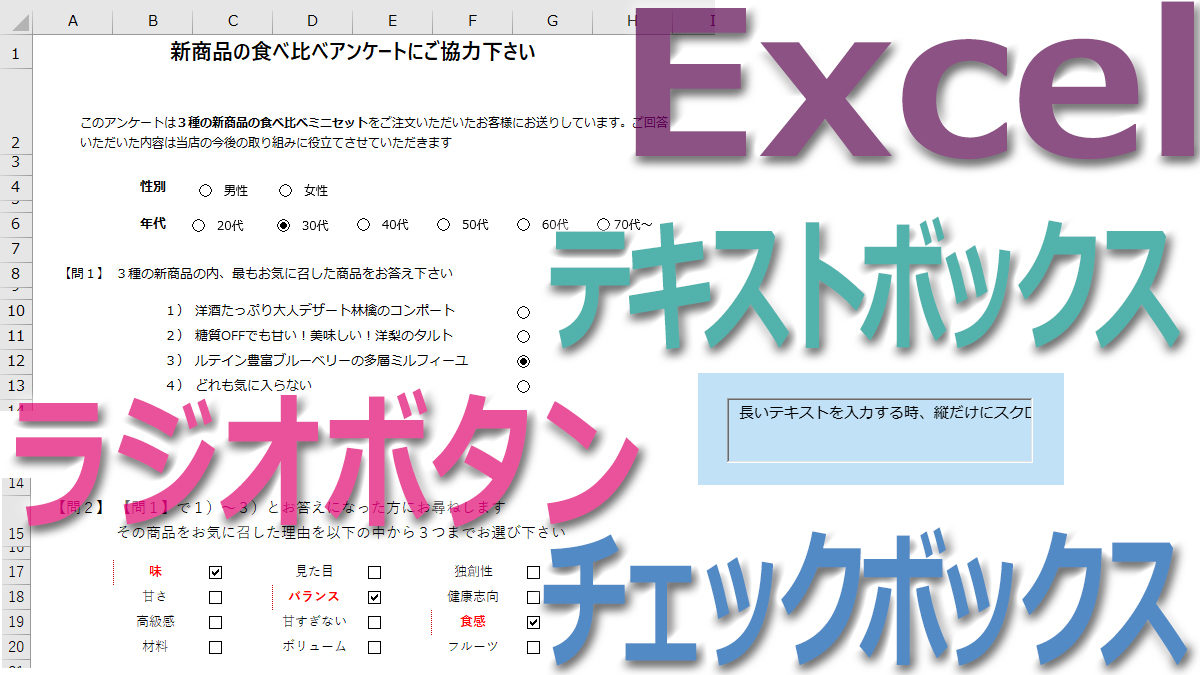Excelは便利機能の塊ですが、それを更に自動化して作業の手間を限界まで削ぎ落とすのがマクロ。VBAというプログラミング言語で実装するので難しいイメージが先行しますが、初心者でも扱いやすいラジオボタン・チェックボックス・テキストボックスなども揃っていますので、そこら辺を中心に解説していきます。
-
まず、メインタブに「開発」を表示させましょう。マクロ(VBA)の利用、チェックボックスやオプションボタンの設置は「開発」タブで操作しますが、初期画面では非表示になっています。
-
オン・オフで択一するラジオボタンの設置方法です。アンケートに複数設置する例で図解します。
-
条件付き書式で、選択したオプションボタンがあるセルに色を付ける操作。オン・オフの動作にメリハリを付けます。
-
複数を選択するチェックボックスを設置する手順です。ボックスの描画、コピー、「リンクするセル」の指定までを図解します。
-
選択したチェックボックスを「条件付き書式」で目立たせる設定。「リンクするセル」の「TRUE」と「FALSE」を利用します。
-
COUNTIF関数でチェックされた数を数え、IF関数で上限を超えた時の動作を指定します。
-
回答者が入力できるテキストボックス(テキストフィールド)を設置する手順を解説します。文字数を制限するシンプルなタイプ。